背景介绍
好记性不如烂笔头,由于工作需要,需要构建一套适合自己的笔记软件,搭建属于自己“知识图谱”。
总结来看,笔记软件需要有以下特点:
- 对代码格式支持较为友好
- 可以插入图片
- 在线笔记,需要多设备编辑后同步
- 跨平台,Mac、Win、IOS都需要支持
- 最好是免费,个人数据安全有保障
在综合使用了印象笔记、有道云笔记、幕布、markdown文件等软件之后,发现商用软件要么是出于商业利益考虑,收费有广告;要么是代码格式不够优雅,种种原因,放弃了成套的方案,决定自己拼装一套笔记。
最终方案
-
由于主要是记录代码,所以选用Markdown语法;
-
编辑工具:综合对比各个Markdown文件编辑器,最终选用了Typora,统一语法格式,实时渲染,颜值能打,而且支持Mac、Win、Linux等平台,开源免费;
-
同步工具:坚果云,主要用于自动同步编辑内容,免费版即可用;
-
图片同步工具:PicGo+阿里云OSS
-
之前是用Typora自动备份到本地文件,再由坚果云同步图片,但是需要设置的内容较多,多设备之间图片绝对路径容易混乱,该方案放弃。
最终选用图床。
Typora原生支持Picgo工具,完美!
-
综合了几家图床工具,可以选用免费的Github,但是由于墙的原因,总是感觉不安全。考虑稳定性和成熟度,最终选用了阿里云OSS作为图床存储。
-
阿里云缺点是要收费,但是很便宜,足够用,省心。而且感觉阿里云这家公司的寿命应该比我的职业生涯要长。
-
本篇主要记录:图床+阿里云的配置过程
阿里云OSS配置
bucket配置
进入阿里云控制台,如果没有开通对象存储 ,需要先进行开通 (开通不收费,使用才收费), 进入对象存储的配置中,选择 bucket列表 -> 创建Bucket ,配置调整如下:(读写权限 需要调整 公共读)
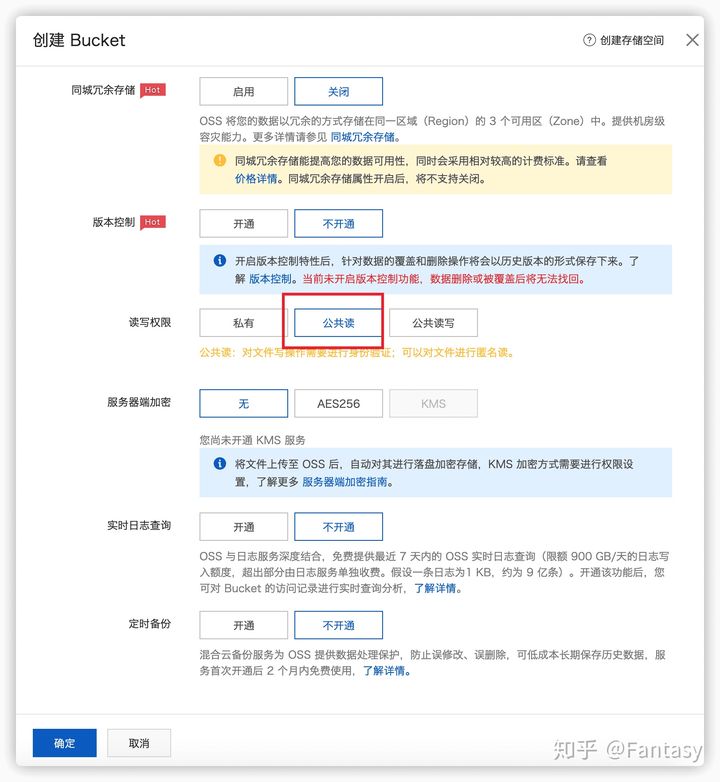
购买OSS对象存储
在对象存储OSS资源包页面购买,只做笔记的话,最便宜的也够用了。
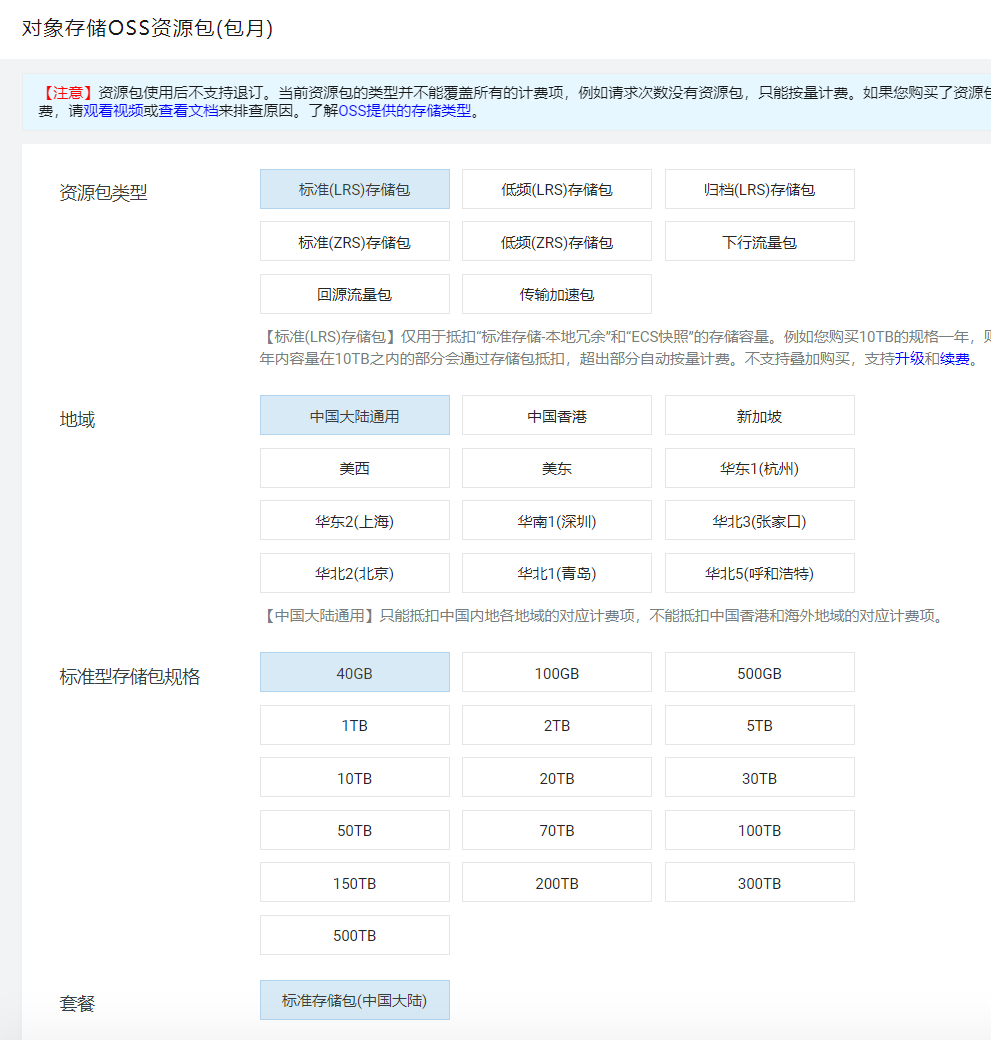
访问权限配置
添加用户,推荐最好是单独创建一个用户来单独操作OSS(用户的定义就是需要访问云资源的人员或应用程序),这样给这个用户赋予单独的访问 OSS的权限,更加安全方便。
添加用户步骤为:点击自己头像,然后选择访问控制:
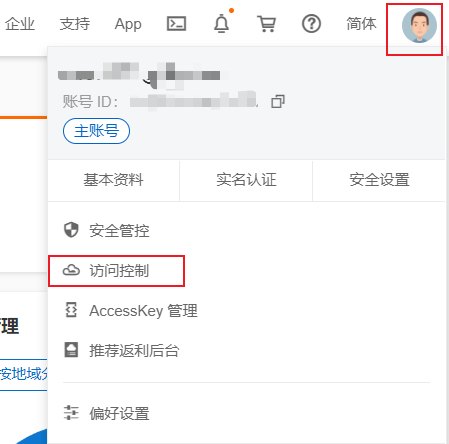
新建用户:
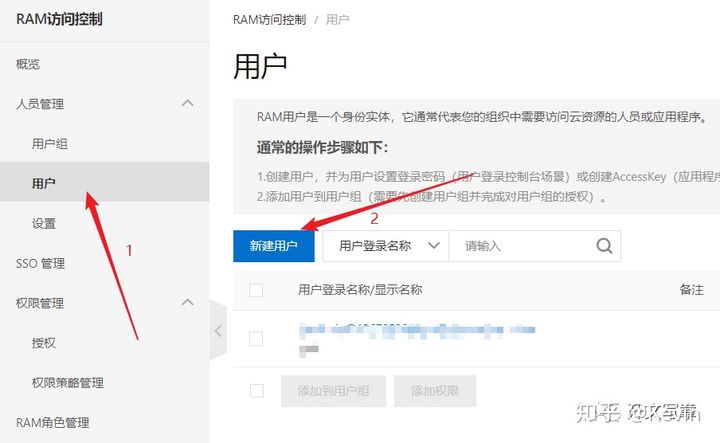
填写用户信息,勾选”调用访问“:
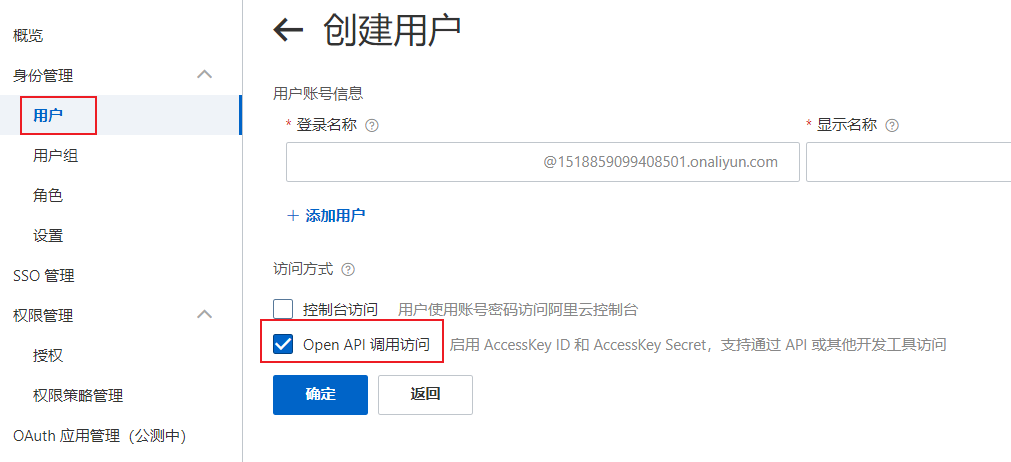
确定后得到创建用户的信息,这里要记下AccessKey ID 和 AccessKeySecret,之后配置PicGo用到,因为这个界面关掉之后就不好找了,所以最好记在记事本里。

添加对象存储OSS的权限
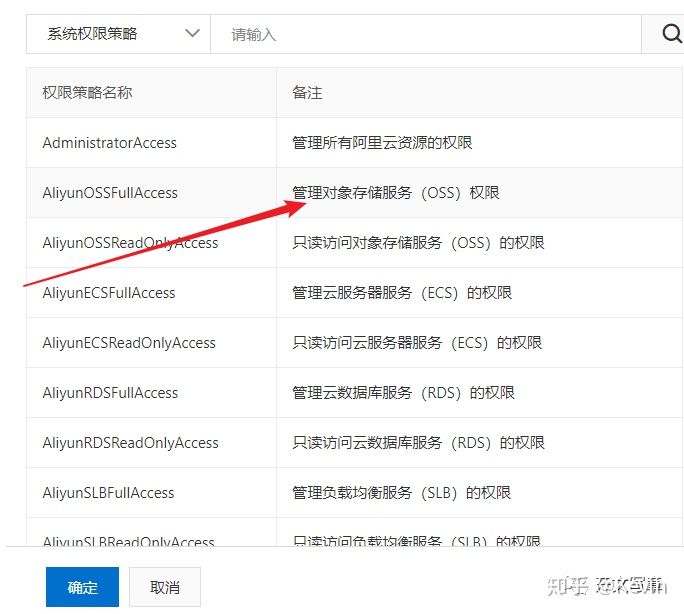
至此,阿里云对象存储OSS的配置工作全部完成。
图床PicGo配置
图床配置项

- 设定KeyId:AccessKey ID
- 设定KeySecret:AccessKey Secre
- 存储空间名:bucket名称,查看方法如下图:

- 确认存储区域:域名前缀,在OSS控制台bucket概述中查看,地域节点的域名前缀。查看方法如下图:
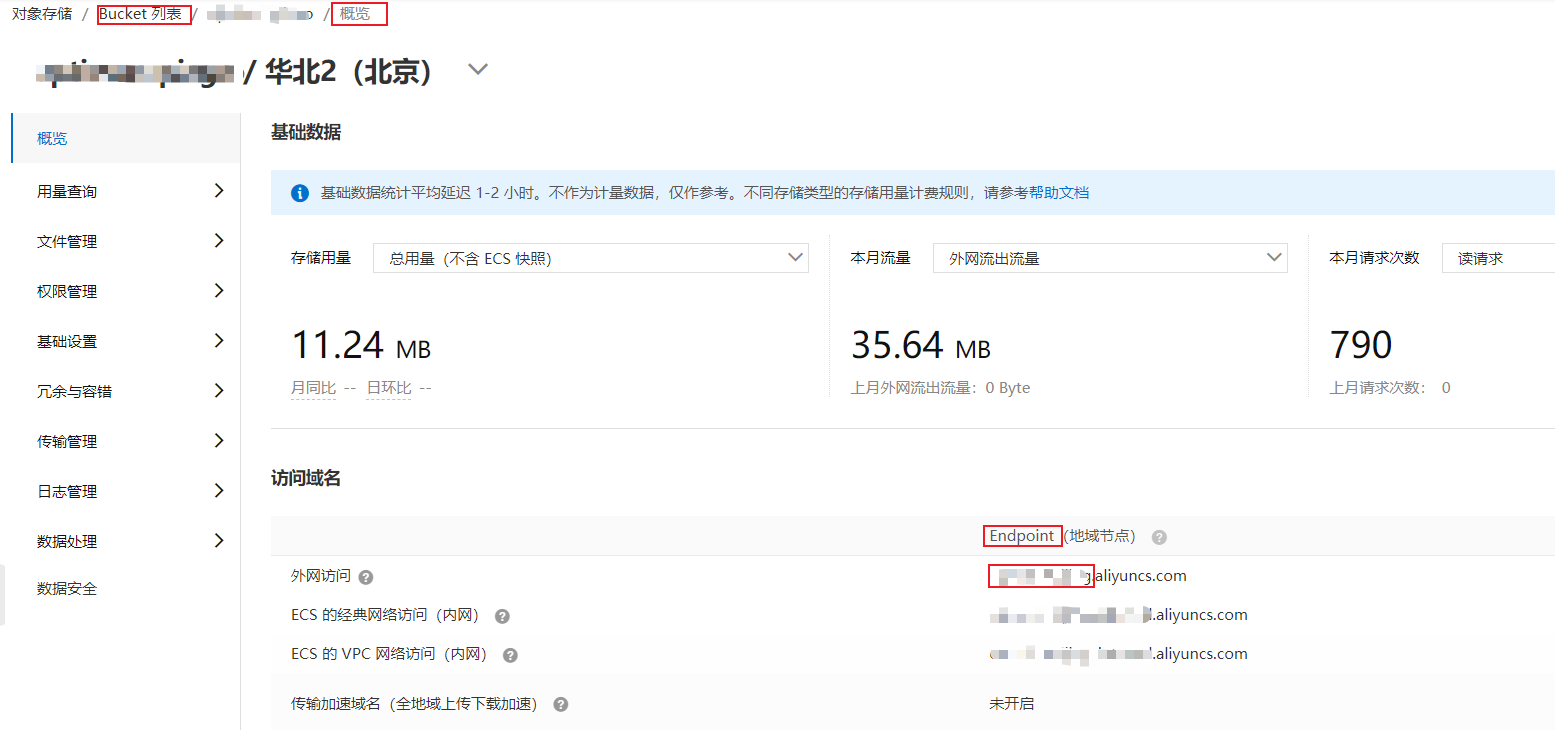
- 指定存储路径:自定义
测试是否连通

上传区可以上传图片,并在相册中可以查看到,说明图床已经配置完成。
Typora配置
配置图床
配置内容:偏好设置–> 图像 --> 上传服务设定,配置PicGo启动地址即可。
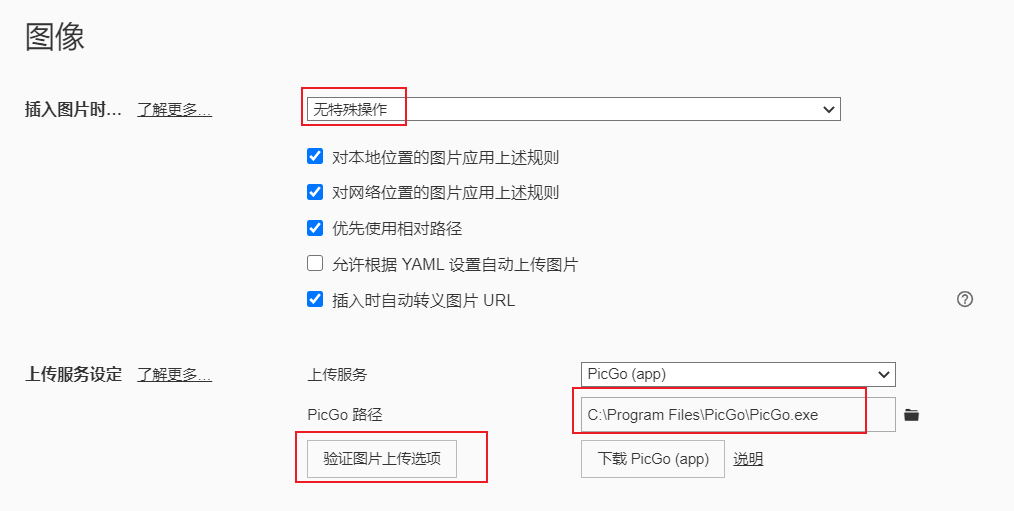
验证图片上传功能是否正常。
测试笔记图床功能
编辑完成Markdown文件后,点击图片,选择“上传图片”功能,自动完成图床上传。
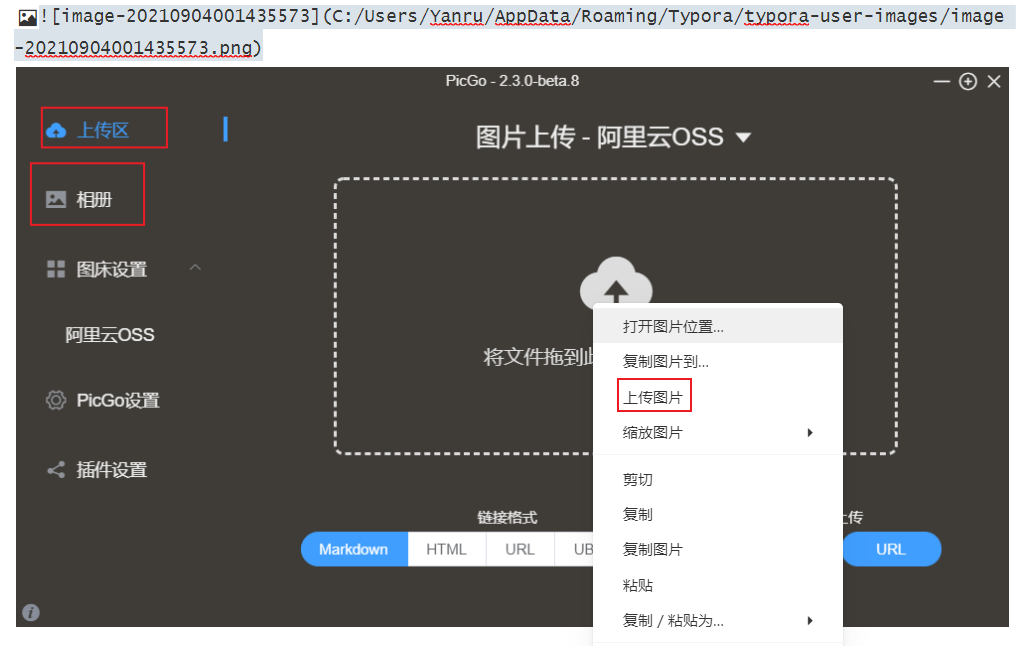
上传成功,完成配置!
使用小技巧:
- 先默认添加图片时,不做任何操作,图片缓存至本地文件;
- 文本编辑完成后,统一上传图床,完成最终稿;
- 上传方法:格式 --> 图像 --> 上传本地所有图片。





















 1047
1047











 被折叠的 条评论
为什么被折叠?
被折叠的 条评论
为什么被折叠?








